

Quando as folhas ficarem presas nas cabeças de impressão, aparece uma mensagem no painel de controlo para que remova as folhas. Um encravamento de papel no módulo de impressão pode dar origem a uma cinta de impressão suja. Quando tiver removido o papel, certifique-se de que não existem partículas de sujidade na cinta de impressão. Limpe a cinta de impressão se a cinta de impressão tiver ficado suja devido às folhas empilhadas.
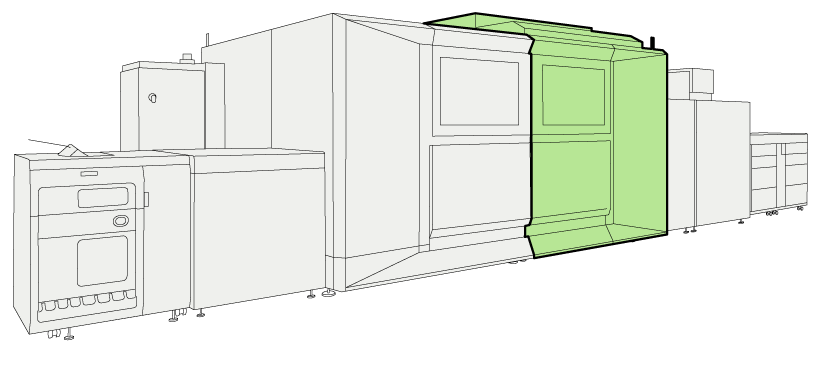 Localização do módulo de impressão
Localização do módulo de impressãoÉ necessário ter direitos de acesso às tarefas de manutenção e às definições de configuração.
São necessários panos de limpeza (panos Alphawipe Texwipe TX1004).
Necessita de um frasco com líquido de manutenção de processamento (PML).
Para manter as mãos limpas, é aconselhável utilizar luvas de nitrilo ao trabalhar com tinta, ColorGrip ou PML. Para obter mais informações, consulte as folhas de dados de segurança dos materiais relacionados. (Obter informações sobre a manutenção da impressora)
As tintas, ColorGrip e/ou PML contêm 1,2-benzisotiazol-3(2H)-ona. Na perspetiva da saúde e segurança no trabalho, não é recomendado que as pessoas sensíveis a químicos (por exemplo, pessoas com asma) trabalhem com tinta ou químicos.
Em caso de derrame de líquidos, limpe as gotas com toalhas descartáveis e coloque as toalhas usadas num recipiente que possa ser selado e apropriado para eliminação.
|
Ação |
||
|---|---|---|
|
1 |
No ecrã de ação necessária, toque em [Desbloquear] para desbloquear as portas do módulo de impressão. |
|
|
2 |
Abra a porta direita, as portas superior e inferior esquerda, e a porta interior direita do módulo de impressão. |
|
|
3 |
Remova todas as folhas e fragmentos da cinta de impressão e das cabeças de impressão. Certifique-se de que não deixa fragmentos. |
|
|
4 |
Feche todas as portas. |
|
|
5 |
Para ver se as folhas empilhadas sujaram a cinta de impressão: No painel de controlo, toque em [Confirmar]. A unidade da cabeça de impressão move-se para a posição de manutenção. |
|
|
6 |
Abra a porta direita, as portas superior e inferior esquerda, e a porta interior direita do módulo de impressão. |
|
|
7 |
Mova manualmente a cinta de impressão para o lado direito e verifique se a cinta de impressão está suja.
|
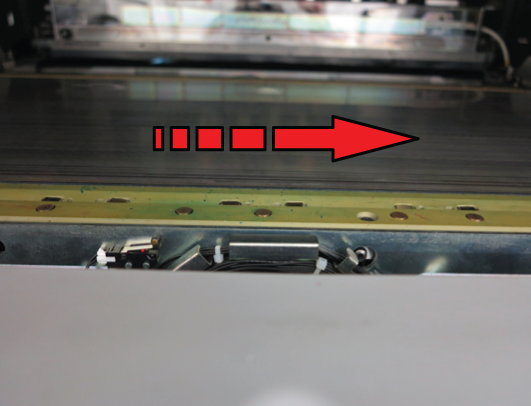
|
|
8 |
Coloque uma folha de papel grande (A3 / 11" x 17" ou maior) por baixo da correia de impressão para apanhar a sujidade. |

|
|
9 |
|
|
|
10 |
Remova a folha por baixo da correia de impressão. |
|
|
11 |
Feche todas as portas do módulo de impressão. |
|
|
12 |
No painel de controlo, toque em [Confirmar]. |
|
Descarte os panos de limpeza usados.